ANUNCIO OF DOOM
¡Queridas mías de mis amores! Con la ayuda de nuestras amadas mods, tengo el orgullo de presentarles... *suenan tambores*
El canal oficial del RPG en mIRC
Dejen que diga algo de una vez: El mIRC es sencillo y fácil de instalar. EN SERIO.
Y las ventajas de que tengamos un canal de IRC es útil por las siguientes razones:
¿Necesitan más razones? ¡No! Además ya lo registré y está shiny y esperando a ser usado. No dejen que mi tiempo se haya perdido en vano, ¿okay? Okay. ♥~
Detrás del Cut viene una explicación de cómo instalar el mIRC para que no me pongan excusas, amores míos. Además de los datos del servidor y el nombre del canal.
Tutorial: Cómo Carajos Se Instala Y Usa mIRC Sin Morir En El Intento~
Si de pura casualidad ya saben usar mIRC (las amo), el server es irc.irchighway.net y el canal es #freeandfreedom.
PASO Uno: Primero necesitan bajar el programa qe sería siendo el Sysreset (es el que sé usar, ni modos), programa para Windows. El programa es GRATIS y puede bajarse aquí. Baja la ventana hasta que veas lo siguiente:
The current version of SysReset is 2.53.
Sysreset Installation packages:
>> Sysreset Full Installation pack
>> SysReset Upgrade pack
Baja e instala el que dice "Sysreset Full Installation pack". No creo que haya problemas para instalarlo, ¿verdad? Es tan normal como instalar cualquier programa. \o/
ETA: ESA VERSIÓN no funciona para registrar el programa lamentablemente, así que deben bajarlo aquí. Sigan las instrucciones pero usen el link que acabo de poner, ¿okay?
PASO Dos: Ahora repite lo mismo pero bajando el que dice "SysReset Upgrade pack". Fíjate que ambas cosas se instalen en la misma carpeta, de lo contrario todo se fregará bonito.
PASO Tres: Lo siguiente será buscar esta parte en el mismo link que ofrecí:
The current recommended version of mIRC is 6.21.
>> mIRC 6.21 Upgrade Pack
Sí, vas a bajar lo que dice "mIRC 6.21 Upgrade Pack". Abre el .zip y extrae todos los archivos de ese .zip en la carpeta donde instalaste el Sysreset.
¡Y con eso se acompleta la instalación! *baila*
PASO Cuatro: Para conectarte, simplemente ejecuta el programa 'mirc.exe'. Te saldrá una cosa 'registrar tu programa', pero no te preocupes, solamente dale a 'Continue'. Te saldrá un menú para llenar, lo que es bastante fácil de entender, pero para que vean que soy buena y si por alguna razón les asustan los nuevos programa, explico:
Full Name: Obviamente aquí va el nick general o algo, no se les ocurra poner su nombre verdadero, hijas mías.
Email Address: Pueden poner su verdadero email o poner uno falso, da lo mismo.
Nickname: Tiene que ser uno más o menos original, porque lo más seguro es que está registrado. Desafortunadamente usé un servidor bastante popular por el fandom. XD;
Alternative: Otra opción de nick por si por alguna razón no puede usar el otro.
Lo de invisible mode es opcional. Yo siempre lo dejo en blanco.
Muy bien, luego que llenen todo eso, pasemos al siguiente paso.
PASO Cinco: Denle al '+ Connect' del menú a la izquierda. Luego hagan click en 'Servers'. Ahí les saldrá del lado derecho un menú nuevo, en el menú desplegable bajo 'IRC Network' busquen el que dice IRCHighway. Luego vas a 'Local Info' en el menú de la izquierda de nuevo, asegurándose que la opción esté palomeada en 'Local Host' y 'Server' de forma respectiva. Ahora copien las siguientes opciones tan cuales están:
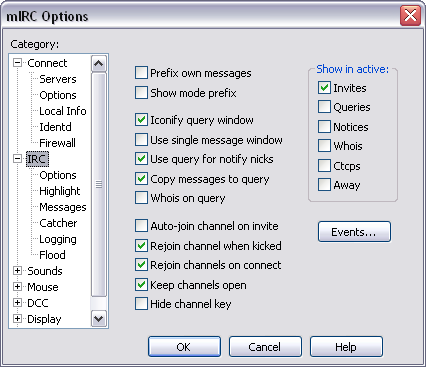
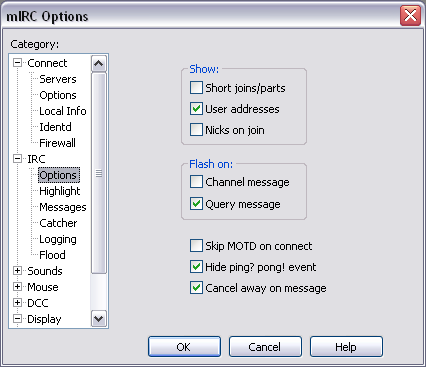
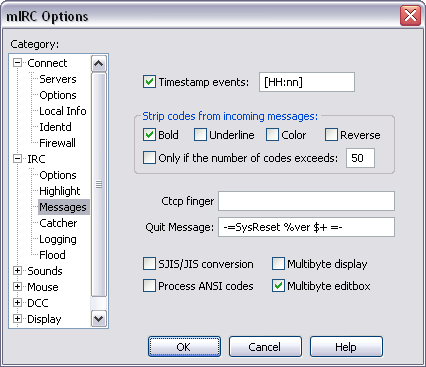
Y por último, da click a 'OK'. Lo último que te falta hacer pasar el mouse sobre el rayito en la esquina superior izquierda del programa, como lo indica esta imagen:
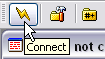
Conectándote así en el servidor de IRCHighway~. |D
PASO Cinco y Medio: Ahora, estás en el programa normal de mIRC. ¡FELICIDADES! Ve a 'Help' -> 'Register...' y copia lo siguiente:
Name: Independent
Code: 9320-978866
Con eso ya estarás registrado y no tendrás que darle a 'Continue' cada vez que entres al programa. :D
PASO Seis: Para entrar al canal lo único que tienes que hacer es, ahora que estás conectado, tipear '/join #freeandfreedom' sin las '' en esa ventana (que es la ventana del servidor, eso es importante, NO LO OLVIDES~). Entonces verás que tienes otra ventana, ese es el canal. ¡Bienvenida~ ♥! Si tienes suerte estaré ahí y las molestaré, hahaha.
Ahora, si quieres (y debes) puedes agregar el canal en tus favoritos. Para hacer eso, en la esquina superior izquierda, dale click al tercer ícono contando desde el del rayito:
Dale click al ícono 'Favorites'.
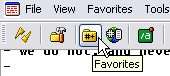
Y luego a 'Add'.
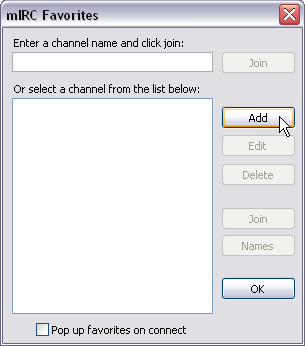
Te saldrá otro menú. Bajo 'Channel' pon '#freeandfreedom', palomea la opción que dice 'join on connect' y abajo, donde dice 'Networks' dale click a 'Add', ahí te saldrá una lista de servidores y busca la de IRCHighway de nuevo. Dale a OK. Y luego otra vez a OK. Con eso tendrás el canal en favoritos para cuando quieras volver a entrar Y ahora entrarás de forma automática cuando entres al servidor. \o/
PASO Siete: Otra cosa que querrán hacer es registrar sus nicks, lindas. ¿Por qué? Porque así nadie SALVO ustedes puede tomar esos nicks. Pueden registrar cuantos nicks quieran. Y es muy útil para el crack también registrar algún nick con el nombre de los personajes que manejan en el RPG (yo tengo registrado Akihiko, porque yo lo valgo). Registrar los nicks es gratis y MUY MUY fácil.
Para hacerlo lo único que tienen que hacer es copiar y pegar con CTRL + C lo siguiente en la ventana del servidor, no del canal:
/msg NickServ REGISTER password email
Obviamente el nick que intentará registrarse es el que andan usando. Para cambiarse de nick solamente tienen que poner /nick NICKAQUÍ para cambiarlo. Una vez que tengas el nick que quieras registrar, pegan lo de arriba, donde 'password' es la contraseña que te pedirá cada vez que entres al servidor con ese nick y 'email' es un email VÁLIDO para que se registre. Luego de eso te mandará un correo al mail con un comando que debes pegar TAMBIÉN en la ventana del servidor, eso no tiene pierde, es para comprobar que el mail es válido solamente.
Cada vez que te conectes te pedirá lo siguiente en la ventana de servidor:
/msg NickServ IDENTIFY PASSWORD
Lo único que harás será copiarlo, pero en lugar del 'PASSWORD'... adivinaron, ponen su password.
Con eso hecho. ¡Estás lista! :D
PASO Ocho: Si lo que deseas es NO TENER QUE TIPEAR TU PASSWORD CADA VEZ QUE TE CONECTAS. Hay una muy simple guía (de donde me robé las imágenes pero soy awesome y las subí a mi propio server, hohoho) en Inglés aquí. Si hay cualquier inconveniente o quieren que también explique eso en este tutorial dejen un comentario al respecto y lo haré. Pero en serio, es muy fácil.
PASO Nueve: PINGS. Los pings (o Highlights) son muy útiles. Te ponen avisos en la Barra de Tareas como si estuvieras usando MSN cada vez que alguien en el mIRC te menciona en el canal o en privado, además que cambian toda la línea de lo que esa persona dijo de color y hasta suena si eso quieres, por si estás lejos de la laptop/computadora y regreses corriendo para saber en qué te andan molestando ahora.
Para poner Highlights, vas a ir al ícono que está junto al del rayito en la parte superior izquierda, llamado 'Options' y tiene la forma de una carpeta con un martillo. Van a darle click.
De ahí van a darle a la + de '+ IRC' en menú de la izquierda. Y luego le dan click a 'Highlight'. Te saldrá un menú del lado derecho ahora. Vas a palomear la opción 'Enable highlighting' y luego al botón que dice 'Add'.
Eso te sacará otro menú.
En el primer espacio en blanco van a poner todos esos nicks por los que te llaman, por ejemplo, yo me puse 'aurynluna', 'liz', 'noemi' y cualquier otro. También pueden poner, por ejemplo, 'li*z', el * significa que la letra anterior puede ser repetida cuantas veces se quiera y aún así va a funcionar, es para cuando uno se emociona y va todo 'hey, liiiiiiiiiz' o algo así. ♥
Abajo tienes la opción que dice 'Color:' van a seleccionar el color que desean que el texto tendrá. Recomiendo que no sea verde, ni azul y quizá tampoco morado, porque cuando alguien deja el canal se pone azul, cuando alguien entra o se cambia el topic o muchas cosas se pone verde y las acciones se ponen en morado. PERO, es al gusto de ustedes.
En 'Play Sound:' es para que haga un sonidito. Lo que recomiendo también, a menos que no quieran que las descubran tarde despiertas o algo, en ese caso pueden dejarlo así. Sino les recomiendo que le den un click para que diga 'beep'.
Y por último en 'Flash:' es para cuántas veces va a sonar/parpadear. Pueden ponerlo en 1 o en 5, como les funcione mejor. Lo mismo con la última opción, yo la tengo en 'Nickname and Message'.
Le dan por último a OK. Luego OK otra vez y LIIIISTO. Díganme que les haga ping para vean qué tan shiny e útil es (especialmente cuando estén haciendo tras cosas y al menos haya forma de uh, llamarlas cuando las necesitemos en la charla. ♥
PASO Diez: Comandos útiles que querrán saber cuando los vean.
/join - Comando que pones en la ventana del servidor para cuando quieras entrar un canal, por ejemplo: /join #freeandfreedom y entrarás al canal.
/part - Para dejar el canal, lo pones en la ventana del servidor y luego de eso puedes poner un mensaje shiny de despedida (o algo crack para dejarnos wtfear cuando te veamos ir por el horror, ejemplo: /part #freeandfreedom Sigo toppeando.
/quit - Lo mismo, pero este te desconecta de TODO, incluso del servidor, puedes ponerle mensaje también. Ejemplo: /quit SIGO TOPPEANDO.
/me - Esto es algo que puedes poner en la ventana del canal, te deja hacer algo en 'tercera persona', por ejemplo, al tipear: /me escribe un tutorial a las 6 de la mañana -> * AurynLuna escribe un tutorial a las 6 de la mañana.
/nick - Cambias el nick, algo muy útil, de verdad. Usen esto cuando vayan a estar AFK (Away From Keyboard) o se vayan un rato, así sabemos si están o no. O si están haciendo algo más. Por ejemplo: /nick AurynLuna|BRB -> *** AurynLuna is now known as AurynLuna|BRB
/msg ó /query - Es para mandar privados a las personas, tienes que ponerlo seguido de su nick, por ejemplo: /msg AurynLuna HEY. La diferencia es que el primero manda las notificaciones dentro del mismo canal principal y el segundo abrirá una ventana separada para que puedan hablar más en pivado.
/topic - Cambia el topic del canal, pero solamente los que tienen @ ó % pueden cambiarlo. Esperen guerra de topics entre Hikaru, Lynx y yo. 8D Cualquier cosa crack o relevante que alguna de ustedes diga (es decir, chistosa quieran o no) será usado en su contra en los topics. Quedan advertidas.
/whois - Esto es para stalkeo. Lo pones, por ejemplo: /whois AurynLuna. Y te dirá en qué canales estoy y detallitos stalkers.
Ahora, detallitos que querrán saber:
Ctrl-K - Cambia el color del texto que pondrás.
Ctrl-B - Lo pone en negritas~.
Ctrl-U - Lo subraya. |D
Ctrl-O - Y lo regresa a la normalidad.
Obviamente esto solamente funciona en privados o canales.
¡Y este es el final del tutorial!
Otra cosa: NO SE ASUSTEN SI LLEGAMOS A KICKEARLAS DEL CANAL. Lo hago yo de broma. Te vuelves a conectar enseguida y no es por resentimientos ni nada similar. Es simplemente divertido. \o/ ♥
Cualquier duda que tengan o problema trataré de solucionarlo. Debo advertir que no soy una genia en el mIRC y que muchas cosas las aprendí recientemente, así que por favor, si pueden vagar en Google si no puedo solucionar algo se los agradeceré.
Ahora, por favor, ¿entren al mIRC para que sea útil el lindo tutorial que escribí? NO SE ASUSTEN SI EL TUTORIAL ES LARGO. Solamente decidí poner todo lo que podría ser de utilidad en un solo lugar para todas ustedes. Es más fácil de lo que lo hago sonar.
NO SE ASUSTEN, respiren y dejen que el programa sea lindo y gentil con ustedes.
Sí, quizá estoy loca por haber escrito tanto.
El canal oficial del RPG en mIRC
Dejen que diga algo de una vez: El mIRC es sencillo y fácil de instalar. EN SERIO.
Y las ventajas de que tengamos un canal de IRC es útil por las siguientes razones:
- Más estable que MSN.
- Podemos hablar tanto en privado como en grupo.
- Podemos hablar en grupo sin que NOS TIRE A TODAS o a algunas como el MSN.
- Más estable que MSN.
- El manejo de pings. No importa si no saben qué es eso, es útil y lo sabrán cuando lo vean. Confíen en mi. \o/
- Podemos charlar entre TODAS. Lo que dará a un ambiente más armonioso para el RPG, no necesitamos rolear justamente para pasarlo bien allá.
- El crack es más divertido allá.
- Más estable que MSN.
- Planeo de eventos de una forma más fácil y cómoda.
- Ocupa menos recursos así que da menos problemas en general.
- Y... Más estable que MSN.
¿Necesitan más razones? ¡No! Además ya lo registré y está shiny y esperando a ser usado. No dejen que mi tiempo se haya perdido en vano, ¿okay? Okay. ♥~
Detrás del Cut viene una explicación de cómo instalar el mIRC para que no me pongan excusas, amores míos. Además de los datos del servidor y el nombre del canal.
Tutorial: Cómo Carajos Se Instala Y Usa mIRC Sin Morir En El Intento~
Si de pura casualidad ya saben usar mIRC (las amo), el server es irc.irchighway.net y el canal es #freeandfreedom.
PASO Uno: Primero necesitan bajar el programa qe sería siendo el Sysreset (es el que sé usar, ni modos), programa para Windows. El programa es GRATIS y puede bajarse aquí. Baja la ventana hasta que veas lo siguiente:
The current version of SysReset is 2.53.
Sysreset Installation packages:
>> Sysreset Full Installation pack
>> SysReset Upgrade pack
Baja e instala el que dice "Sysreset Full Installation pack". No creo que haya problemas para instalarlo, ¿verdad? Es tan normal como instalar cualquier programa. \o/
ETA: ESA VERSIÓN no funciona para registrar el programa lamentablemente, así que deben bajarlo aquí. Sigan las instrucciones pero usen el link que acabo de poner, ¿okay?
PASO Dos: Ahora repite lo mismo pero bajando el que dice "SysReset Upgrade pack". Fíjate que ambas cosas se instalen en la misma carpeta, de lo contrario todo se fregará bonito.
PASO Tres: Lo siguiente será buscar esta parte en el mismo link que ofrecí:
The current recommended version of mIRC is 6.21.
>> mIRC 6.21 Upgrade Pack
Sí, vas a bajar lo que dice "mIRC 6.21 Upgrade Pack". Abre el .zip y extrae todos los archivos de ese .zip en la carpeta donde instalaste el Sysreset.
¡Y con eso se acompleta la instalación! *baila*
PASO Cuatro: Para conectarte, simplemente ejecuta el programa 'mirc.exe'. Te saldrá una cosa 'registrar tu programa', pero no te preocupes, solamente dale a 'Continue'. Te saldrá un menú para llenar, lo que es bastante fácil de entender, pero para que vean que soy buena y si por alguna razón les asustan los nuevos programa, explico:
Full Name: Obviamente aquí va el nick general o algo, no se les ocurra poner su nombre verdadero, hijas mías.
Email Address: Pueden poner su verdadero email o poner uno falso, da lo mismo.
Nickname: Tiene que ser uno más o menos original, porque lo más seguro es que está registrado. Desafortunadamente usé un servidor bastante popular por el fandom. XD;
Alternative: Otra opción de nick por si por alguna razón no puede usar el otro.
Lo de invisible mode es opcional. Yo siempre lo dejo en blanco.
Muy bien, luego que llenen todo eso, pasemos al siguiente paso.
PASO Cinco: Denle al '+ Connect' del menú a la izquierda. Luego hagan click en 'Servers'. Ahí les saldrá del lado derecho un menú nuevo, en el menú desplegable bajo 'IRC Network' busquen el que dice IRCHighway. Luego vas a 'Local Info' en el menú de la izquierda de nuevo, asegurándose que la opción esté palomeada en 'Local Host' y 'Server' de forma respectiva. Ahora copien las siguientes opciones tan cuales están:
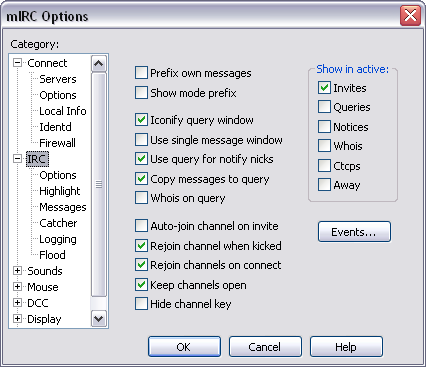
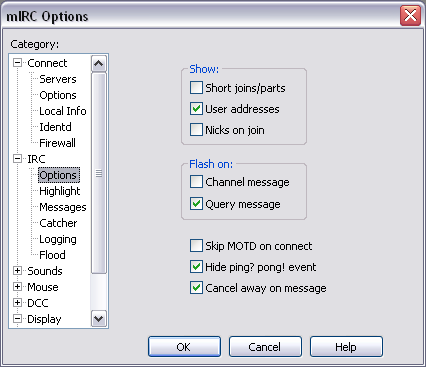
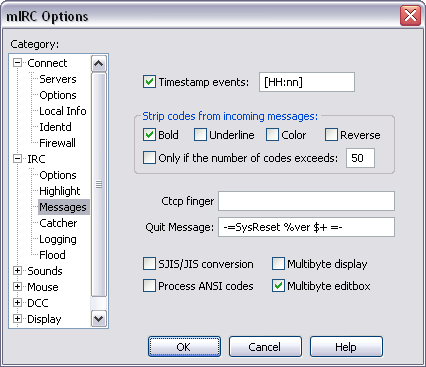
Y por último, da click a 'OK'. Lo último que te falta hacer pasar el mouse sobre el rayito en la esquina superior izquierda del programa, como lo indica esta imagen:
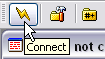
Conectándote así en el servidor de IRCHighway~. |D
PASO Cinco y Medio: Ahora, estás en el programa normal de mIRC. ¡FELICIDADES! Ve a 'Help' -> 'Register...' y copia lo siguiente:
Name: Independent
Code: 9320-978866
Con eso ya estarás registrado y no tendrás que darle a 'Continue' cada vez que entres al programa. :D
PASO Seis: Para entrar al canal lo único que tienes que hacer es, ahora que estás conectado, tipear '/join #freeandfreedom' sin las '' en esa ventana (que es la ventana del servidor, eso es importante, NO LO OLVIDES~). Entonces verás que tienes otra ventana, ese es el canal. ¡Bienvenida~ ♥! Si tienes suerte estaré ahí y las molestaré, hahaha.
Ahora, si quieres (y debes) puedes agregar el canal en tus favoritos. Para hacer eso, en la esquina superior izquierda, dale click al tercer ícono contando desde el del rayito:
Dale click al ícono 'Favorites'.
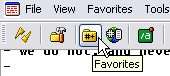
Y luego a 'Add'.
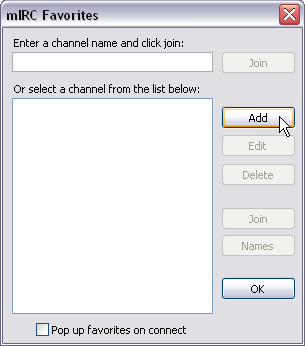
Te saldrá otro menú. Bajo 'Channel' pon '#freeandfreedom', palomea la opción que dice 'join on connect' y abajo, donde dice 'Networks' dale click a 'Add', ahí te saldrá una lista de servidores y busca la de IRCHighway de nuevo. Dale a OK. Y luego otra vez a OK. Con eso tendrás el canal en favoritos para cuando quieras volver a entrar Y ahora entrarás de forma automática cuando entres al servidor. \o/
PASO Siete: Otra cosa que querrán hacer es registrar sus nicks, lindas. ¿Por qué? Porque así nadie SALVO ustedes puede tomar esos nicks. Pueden registrar cuantos nicks quieran. Y es muy útil para el crack también registrar algún nick con el nombre de los personajes que manejan en el RPG (yo tengo registrado Akihiko, porque yo lo valgo). Registrar los nicks es gratis y MUY MUY fácil.
Para hacerlo lo único que tienen que hacer es copiar y pegar con CTRL + C lo siguiente en la ventana del servidor, no del canal:
/msg NickServ REGISTER password email
Obviamente el nick que intentará registrarse es el que andan usando. Para cambiarse de nick solamente tienen que poner /nick NICKAQUÍ para cambiarlo. Una vez que tengas el nick que quieras registrar, pegan lo de arriba, donde 'password' es la contraseña que te pedirá cada vez que entres al servidor con ese nick y 'email' es un email VÁLIDO para que se registre. Luego de eso te mandará un correo al mail con un comando que debes pegar TAMBIÉN en la ventana del servidor, eso no tiene pierde, es para comprobar que el mail es válido solamente.
Cada vez que te conectes te pedirá lo siguiente en la ventana de servidor:
/msg NickServ IDENTIFY PASSWORD
Lo único que harás será copiarlo, pero en lugar del 'PASSWORD'... adivinaron, ponen su password.
Con eso hecho. ¡Estás lista! :D
PASO Ocho: Si lo que deseas es NO TENER QUE TIPEAR TU PASSWORD CADA VEZ QUE TE CONECTAS. Hay una muy simple guía (de donde me robé las imágenes pero soy awesome y las subí a mi propio server, hohoho) en Inglés aquí. Si hay cualquier inconveniente o quieren que también explique eso en este tutorial dejen un comentario al respecto y lo haré. Pero en serio, es muy fácil.
PASO Nueve: PINGS. Los pings (o Highlights) son muy útiles. Te ponen avisos en la Barra de Tareas como si estuvieras usando MSN cada vez que alguien en el mIRC te menciona en el canal o en privado, además que cambian toda la línea de lo que esa persona dijo de color y hasta suena si eso quieres, por si estás lejos de la laptop/computadora y regreses corriendo para saber en qué te andan molestando ahora.
Para poner Highlights, vas a ir al ícono que está junto al del rayito en la parte superior izquierda, llamado 'Options' y tiene la forma de una carpeta con un martillo. Van a darle click.
De ahí van a darle a la + de '+ IRC' en menú de la izquierda. Y luego le dan click a 'Highlight'. Te saldrá un menú del lado derecho ahora. Vas a palomear la opción 'Enable highlighting' y luego al botón que dice 'Add'.
Eso te sacará otro menú.
En el primer espacio en blanco van a poner todos esos nicks por los que te llaman, por ejemplo, yo me puse 'aurynluna', 'liz', 'noemi' y cualquier otro. También pueden poner, por ejemplo, 'li*z', el * significa que la letra anterior puede ser repetida cuantas veces se quiera y aún así va a funcionar, es para cuando uno se emociona y va todo 'hey, liiiiiiiiiz' o algo así. ♥
Abajo tienes la opción que dice 'Color:' van a seleccionar el color que desean que el texto tendrá. Recomiendo que no sea verde, ni azul y quizá tampoco morado, porque cuando alguien deja el canal se pone azul, cuando alguien entra o se cambia el topic o muchas cosas se pone verde y las acciones se ponen en morado. PERO, es al gusto de ustedes.
En 'Play Sound:' es para que haga un sonidito. Lo que recomiendo también, a menos que no quieran que las descubran tarde despiertas o algo, en ese caso pueden dejarlo así. Sino les recomiendo que le den un click para que diga 'beep'.
Y por último en 'Flash:' es para cuántas veces va a sonar/parpadear. Pueden ponerlo en 1 o en 5, como les funcione mejor. Lo mismo con la última opción, yo la tengo en 'Nickname and Message'.
Le dan por último a OK. Luego OK otra vez y LIIIISTO. Díganme que les haga ping para vean qué tan shiny e útil es (especialmente cuando estén haciendo tras cosas y al menos haya forma de uh, llamarlas cuando las necesitemos en la charla. ♥
PASO Diez: Comandos útiles que querrán saber cuando los vean.
/join - Comando que pones en la ventana del servidor para cuando quieras entrar un canal, por ejemplo: /join #freeandfreedom y entrarás al canal.
/part - Para dejar el canal, lo pones en la ventana del servidor y luego de eso puedes poner un mensaje shiny de despedida (o algo crack para dejarnos wtfear cuando te veamos ir por el horror, ejemplo: /part #freeandfreedom Sigo toppeando.
/quit - Lo mismo, pero este te desconecta de TODO, incluso del servidor, puedes ponerle mensaje también. Ejemplo: /quit SIGO TOPPEANDO.
/me - Esto es algo que puedes poner en la ventana del canal, te deja hacer algo en 'tercera persona', por ejemplo, al tipear: /me escribe un tutorial a las 6 de la mañana -> * AurynLuna escribe un tutorial a las 6 de la mañana.
/nick - Cambias el nick, algo muy útil, de verdad. Usen esto cuando vayan a estar AFK (Away From Keyboard) o se vayan un rato, así sabemos si están o no. O si están haciendo algo más. Por ejemplo: /nick AurynLuna|BRB -> *** AurynLuna is now known as AurynLuna|BRB
/msg ó /query - Es para mandar privados a las personas, tienes que ponerlo seguido de su nick, por ejemplo: /msg AurynLuna HEY. La diferencia es que el primero manda las notificaciones dentro del mismo canal principal y el segundo abrirá una ventana separada para que puedan hablar más en pivado.
/topic - Cambia el topic del canal, pero solamente los que tienen @ ó % pueden cambiarlo. Esperen guerra de topics entre Hikaru, Lynx y yo. 8D Cualquier cosa crack o relevante que alguna de ustedes diga (es decir, chistosa quieran o no) será usado en su contra en los topics. Quedan advertidas.
/whois - Esto es para stalkeo. Lo pones, por ejemplo: /whois AurynLuna. Y te dirá en qué canales estoy y detallitos stalkers.
Ahora, detallitos que querrán saber:
Ctrl-K - Cambia el color del texto que pondrás.
Ctrl-B - Lo pone en negritas~.
Ctrl-U - Lo subraya. |D
Ctrl-O - Y lo regresa a la normalidad.
Obviamente esto solamente funciona en privados o canales.
¡Y este es el final del tutorial!
Otra cosa: NO SE ASUSTEN SI LLEGAMOS A KICKEARLAS DEL CANAL. Lo hago yo de broma. Te vuelves a conectar enseguida y no es por resentimientos ni nada similar. Es simplemente divertido. \o/ ♥
Cualquier duda que tengan o problema trataré de solucionarlo. Debo advertir que no soy una genia en el mIRC y que muchas cosas las aprendí recientemente, así que por favor, si pueden vagar en Google si no puedo solucionar algo se los agradeceré.
Ahora, por favor, ¿entren al mIRC para que sea útil el lindo tutorial que escribí? NO SE ASUSTEN SI EL TUTORIAL ES LARGO. Solamente decidí poner todo lo que podría ser de utilidad en un solo lugar para todas ustedes. Es más fácil de lo que lo hago sonar.
NO SE ASUSTEN, respiren y dejen que el programa sea lindo y gentil con ustedes.
Sí, quizá estoy loca por haber escrito tanto.